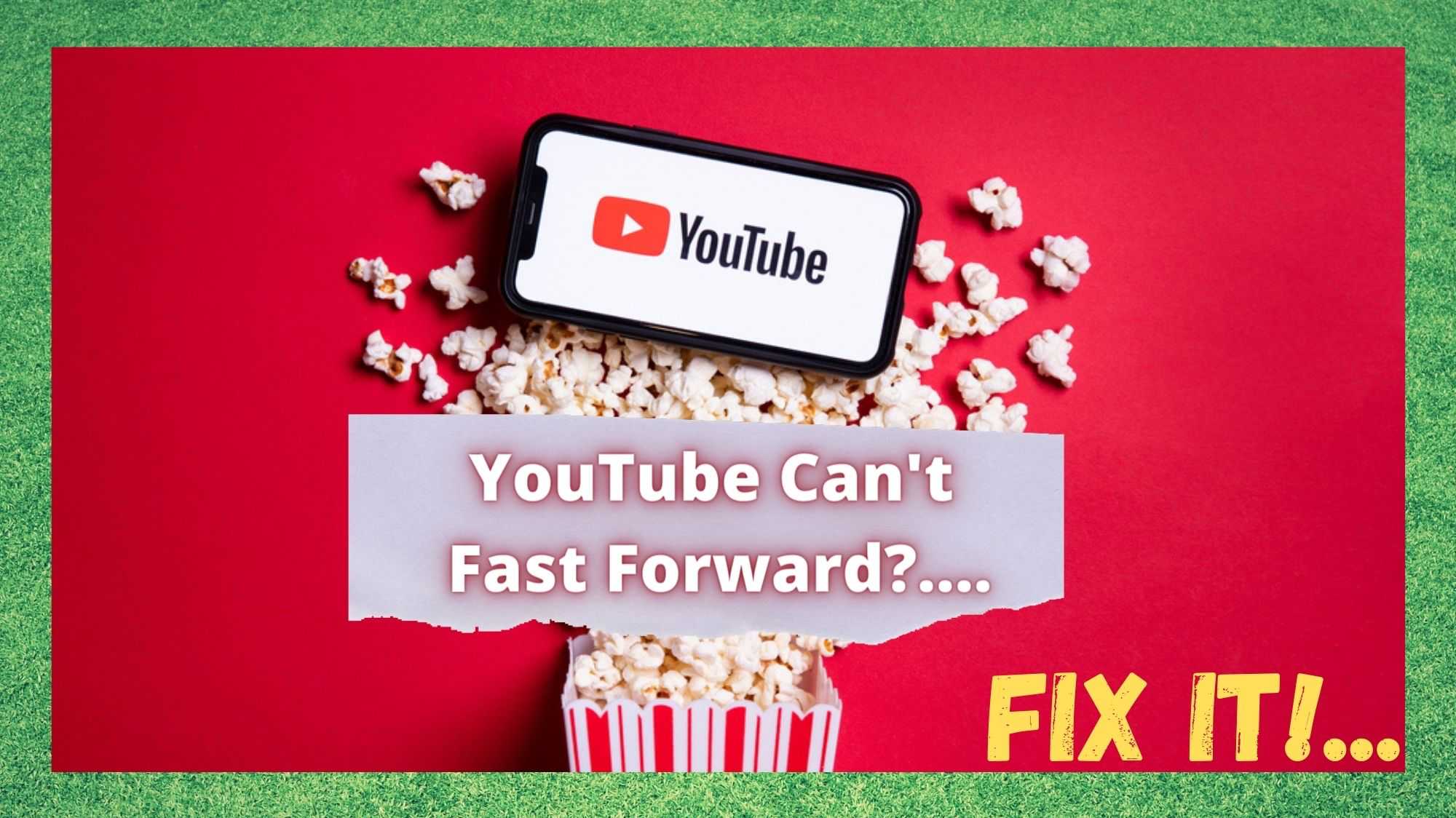Tabela e përmbajtjes
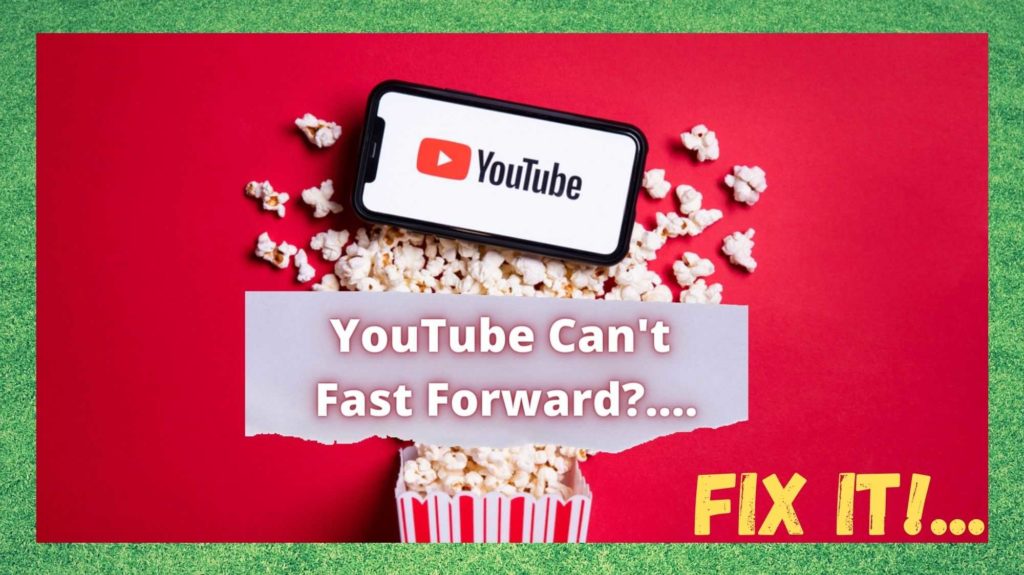
YouTube nuk mund të përparojë shpejt
Është e vështirë të besohet se YouTube ka ekzistuar për 16 vjet tani. Sapo jemi mësuar aq shumë që ajo të jetë pjesë e kulturës moderne, saqë është e lehtë të harrohet se, para kësaj, nuk kishte asnjë platformë si ajo.
Dhe, natyrisht, ajo është forcuar në atë kohë, duke u blerë përfundimisht nga Google në 2005. Këto ditë, njerëzit ngarkojnë rreth 500 orë përmbajtje në YouTube çdo minutë. Është gjithashtu uebfaqja e dytë më e kërkuar në botë, pas Google.
Sigurisht, si rezultat i gjithë kësaj, do të pritej që faqja dhe aplikacioni të funksiononin gjithmonë pa të meta. Por, si çdo gjë tjetër, ekziston gjithmonë mundësia që një gabim i softuerit të shfaqet aty-këtu që do të ndikojë në performancën e tij.
Nga këto, një nga më të raportuarat është një gabim që e ndalon përdoruesin të përcjellë shpejt përmbajtjen e tij , gjë që mund të jetë mjaft e bezdisshme nëse kërkoni një segment të caktuar në fund të një video më e gjatë.
Në kohët e fundit, ne kemi vënë re se ka shumë rregullime që sugjerohen në forume. Por, shkalla e suksesit të disa prej tyre është në rastin më të mirë e diskutueshme. Pra, për të sqaruar gjërat një herë e mirë dhe për të rregulluar problemin, vendosëm të bashkojmë këtë udhëzues përfundimtar. Pra, le të mbërthehemi në të!
Shiko videon më poshtë: Zgjidhje të përmbledhura për problemin "Can't Fast Forward" nëYouTube
Pra, pse YouTube nuk mund të ecë përpara?
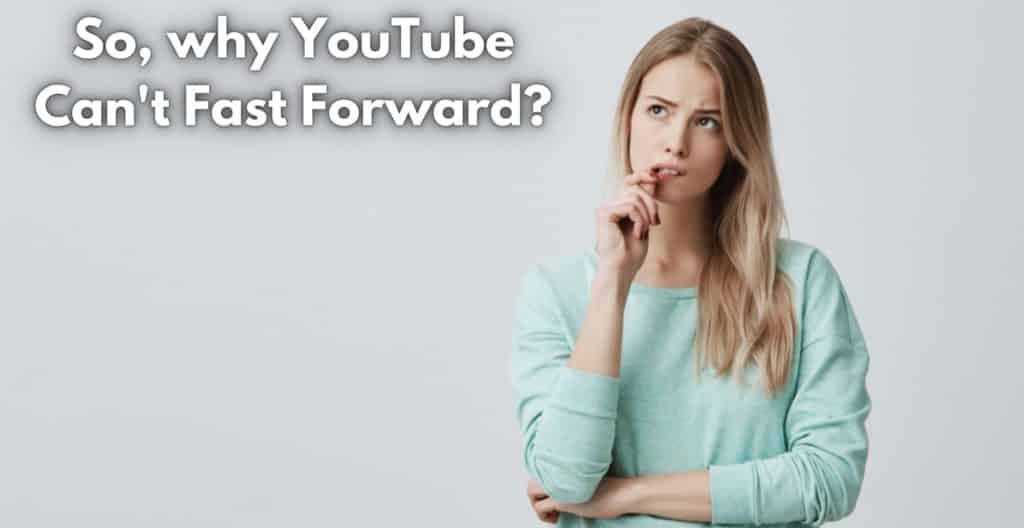
Për ata prej nesh që pëlqejnë të shikojnë dokumentarë dhe episode vërtet të gjata në YouTube, funksioni i shpejtë përpara është pjesë përbërëse e gjithë përvojës. Pra, kur po kërkon të kapërcesh disa nga faf-et dhe nuk duket se mund ta bësh, kjo e shkatërron të gjithë përvojën.
Është zhgënjyese! Ju keni përditësuar aplikacionin, keni kontrolluar forumet, por asgjë nuk duket se ka ndonjë efekt fare. Në këtë pikë, është e natyrshme të pyesim veten se si dhe pse po ndodh kjo, veçanërisht kur YouTube është menduar të jetë kaq i besueshëm.
Epo, e vërteta e çështjes është se nuk ka asnjë shkak të vetëm të këtij problemi. Por, ka disa kandidatë që kanë shumë më tepër gjasa të jenë fajtorët se të tjerët.
Një nga arsyet më të njohura për këtë është një defekt i çuditshëm me melotë që do ta vëreni kur kaloni nga ekrani i plotë në shikuesin e vogël. Ky minishikues ka shumë më tepër gjasa të përjetojë vështirësi përcjellje e shpejtë se lojtari më i madh. Në këtë rast, ne kemi disa lajme të mira për ju.
Njerëzit në YouTube aktualisht po punojnë për rregullimin e këtij defekti. Dhe, duke pasur parasysh se sa shpejt funksionojnë në përgjithësi, ka të ngjarë që ata ta bëjnë atë deri në kohën kur ky artikull të publikohet!
Por, ka një gjë tjetër që mund të ndikojë në përvojën tuaj. Në shumë raste, nuk është faji i tyrevetë aplikacioni, por më shumë që pajisja e transmetimit që po përdorni mund të shkaktojë problemin. Përveç kësaj, nëse jeni duke përjetuar shpejtësi të ulët interneti ose fuqi të dobët sinjali, videoja juaj do të marrë shumë më shumë kohë për t'u ngarkuar.
Natyrisht, kur videoja nuk është ngarkuar pak paraprakisht, kalimi përpara do të marrë shumë kohë ose as nuk do të jetë i mundur. Sido që të jetë rasti, ne kemi bashkuar një seri gjithëpërfshirëse këshillash që janë krijuar për t'i arritur deri në fund.
Si ta rregulloni problemin
Më poshtë, do të gjeni gjithçka që ju nevojitet për të rregulluar problemin. Në shumicën dërrmuese të rasteve, problemi do të zgjidhet për ju brenda pak minutash. E tëra çfarë ju duhet të bëni është të ndiqni me kujdes hapat.
- Provoni të rifreskoni/ringarkoni faqen:
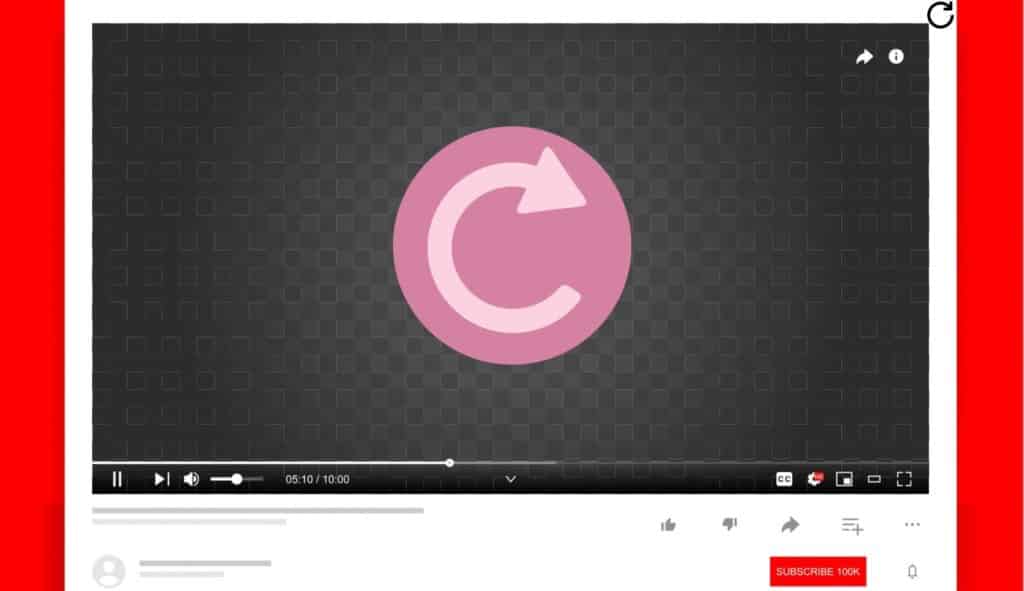
Nëse e keni provuar tashmë këtë, mos ngurroni të kaloni këtë. Nëse nuk e keni, ky është porti juaj i parë i thirrjes. Sa herë që ngec një video në YouTube, gjëja e parë që duhet të keni parasysh të bëni është të rifreskoni faqen.
Zgjat vetëm një sekondë dhe do të funksionojë në mjaft raste. Pra, përpara se të provoni ndonjë gjë tjetër, ose shtypni F5 ose rifreskoni faqen në shiritin e kërkimit. Nëse problemi mbetet, është e sigurt të supozohet se këtu ka një problem aktual. Është koha për të kaluar në hapin tjetër, nëse po.
- Provo të rihapësh aplikacionin YouTube:
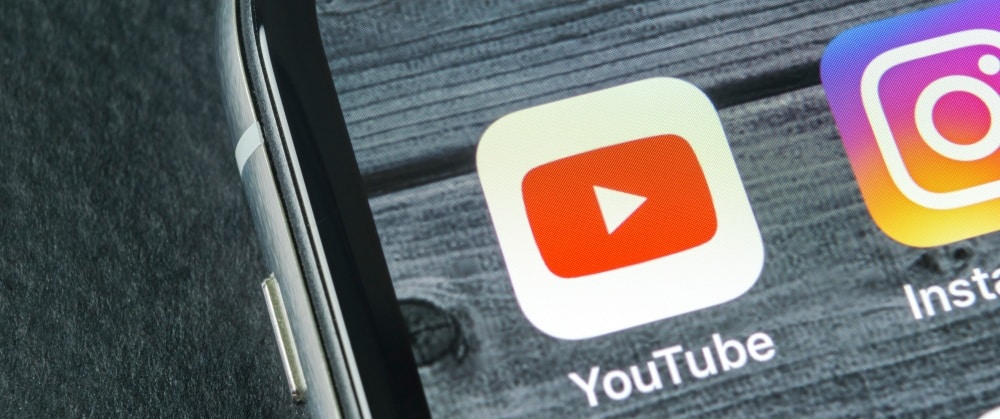
Gjëja tjetërtë provosh është po aq e thjeshtë sa sugjerimi i parë. Nëse përmbajtja juaj ende nuk mund të anashkalohet sipas dëshirës suaj, provoni ta mbyllni aplikacionin dhe më pas ta rihapni përsëri . Nëse kjo nuk ka funksionuar, është koha për të ngritur pak anten. Në këtë pikë, është e sigurt të supozohet se ka një defekt në versionin e aplikacionit që po përdorni.
- Fshi dhe riinstalo aplikacionin YouTube:
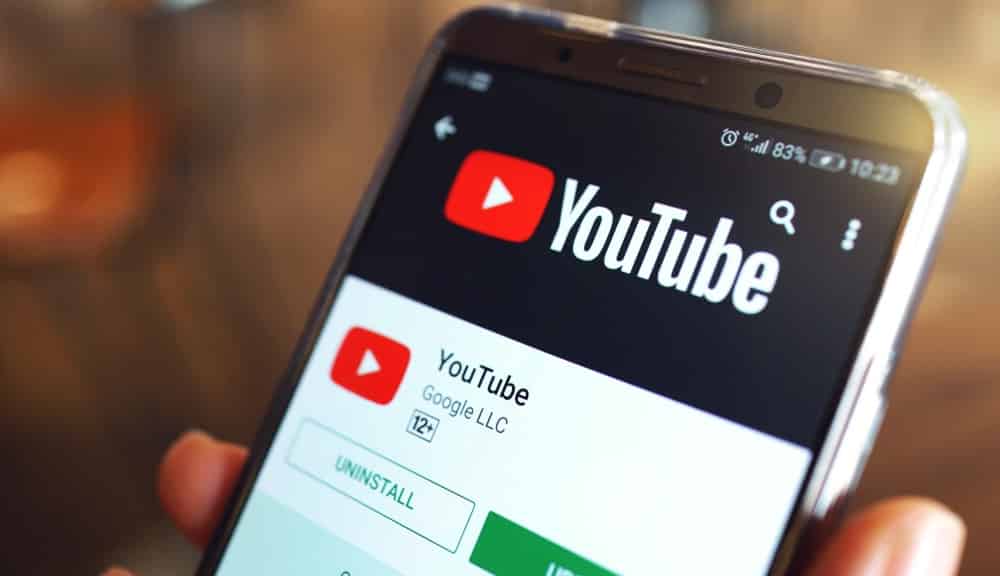
Në vend që të përpiqesh të zgjedhësh versionin e aplikacioni që keni, duke kërkuar se cili element i vogël mund të shkaktojë problemin, ekziston një mënyrë shumë më e shpejtë për ta diagnostikuar këtë. Le ta zgjidhim problemin nga orbita dhe shkojmë dhe fshijmë plotësisht aplikacionin .
Më pas, prisni disa minuta përpara se të riinstaloni aplikacionin. Më pas, do t'ju duhet të identifikoheni përsëri në aplikacion. Më në fund, kthehu te videoja që po përpiqeshe ta përcillje me shpejtësi, duke e lënë të fshihet për pak kohë.
Nëse mund të përcillet me shpejtësi tani, do ta dini se problemi ka qenë me versionin e aplikacionit tuaj. Nëse jo, problemi ka shumë të ngjarë të jetë me pajisjen që po përdorni. Pra, le të fillojmë ta trajtojmë këtë problem.
- Thjesht rinisni pajisjen që po përdorni:

Kur bëhet fjalë për diagnostikimin e problemeve me pajisjen tuaj , ka vetëm një sasi të vogël që mund të bëjmë. Pa e ditur saktësisht se çfarë po përdorni, nuk është pikërisht gjuajtja e peshkut në një fuçine këtu! Sidoqoftë, ekziston një rregullim që funksionon absolutisht për gjithçka shumë herë.
Sigurisht, ne po flasim thjesht për rinisjen e pajisjes. Pra, pavarësisht se çfarë po përdorni, r nisni pajisjen dhe shikoni nëse kjo ndryshon diçka.
Nëse jo, ne gjithashtu do t'ju rekomandonim që të kontrolloni që absolutisht gjithçka në pajisjen tuaj të ketë qenë përditësuar në versionin më aktual.
Shiko gjithashtu: Spektri Shtypni çdo buton për të vazhduar shikimin (3 rregullime)- Lidhuni me mbështetjen e YouTube:
Fatkeqësisht, nëse asnjë nga këshillat e mësipërme nuk ka funksionuar për ju, mund të ketë diçka më të madhe në luajnë që ne nuk mund ta kontrollojmë. Në këtë rast, e vetmja mënyrë logjike e veprimit që mbetet është të kontaktoni qendrën e mbështetjes në YouTube. Duke qenë se departamenti i tyre i mbështetjes është vlerësuar mjaft i lartë, ne jemi të sigurt se ata mund t'ju japin përgjigjet që ju nevojitet.
Shiko gjithashtu: Krahasimi përfundimtar midis TP-Link Deco X20 vs X60 vs X90